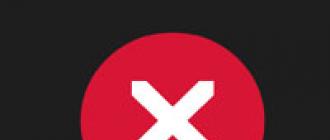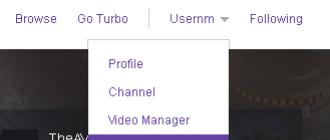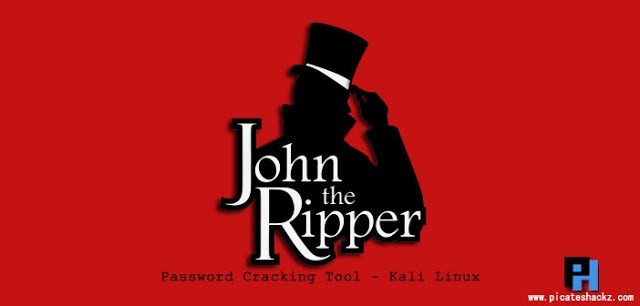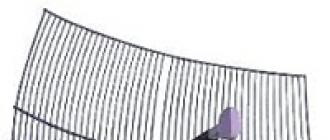Qani, qadam qo'yaylik: nima qilishimiz kerak?
1. O'yinni / monitorni yuqori sifatda yozib olishni xohlayman.
Videoni yozishni tanlash uchun qanday dasturiy ta'minot mavjud?
Video ta'qib qilish uchun juda ko'p dastur mavjud, kamtaziya studiyalari, bendikam, Snejit va boshqalar. Ularning ko'pchiligi sotib olish yoki buzish kerak. Men ushbu dasturlarni o'zimga sinab ko'rdim va ular bitta umumiy ahvolga tushib qoldi, ular tizimni og'ir yuklaydi, FPS yozib olish paytida quloq soladi, FPS esa o'yinda soniyada kvadrat soni. Men kompaniyaning resurslarini deyarli iste'mol qiladigan, shuning uchun ko'proq FPS tarqatadigan dasturga muhtoj edim ... O'sha paytda kompyuterim juda zaif edi, men uchun bu juda muhim edi!
Nima uchun ko'pchilik YouTube FPSda masturbatsiya qilmoqda. Oddiyki, ko'pchilik tomoshabinlar zaif kompyuterlarga ega va FPS 60 tezda maksimal darajada ularning sevimli o'yinlarini ko'rishadi. KAIF abonentlarga teng. Nima mavzuni aniq bilib olsam, o'yinda rasmni 20 FPS, 40 FPS va 60 FPSda ko'rsataman.
Mening tanlovim OBS
Tashqi ko'rinishsiz kiyim, lekin chuqur va chiroyli qalbning ichida. Avval OBS bilan siz uchun qiyin bo'ladi, lekin men siz bilan bu qiyin yo'lni davom ettiraman va siz videoni yurakdan aniq qilib yozishingiz mumkin. Faqat OBS dan keyin bu bendiki so'ralsa ...
Men barcha dasturlarda maksimal 12 - 16FPSni ko'rsatgan va kompyuterning bir soatlik ro'yxatga olinmasidan so'ng mavjud bo'lmagan mavjudotga o'xshash eski kompyuterda birinchi yozuvlarim bor edi. Va OBS 23 dan 28 FPSga chidamli va kechiktirmasdan berdi. Xuddi shu apparatda, ha deyilgan narsa.
Dasturni o'rnatgan holda quyidagi oynani ko'rasiz:
Pastki chap blokda biz sahnalarni ko'ramiz, bu chip sahnalar orasidagi almashish uchun kerak bo'ladi. Aslida, biz bu xususiyatga muhtoj emasmiz, chunki endi mavzu sizning videolaringizni yuqori sifat bilan qanday yozishni anglatadi.
Keyingi oyna "Manbalar" - bu nima? Har bir narsa oddiy, brauzer o'yinlari, brauzer, ish stoli yoki sevimli igruha rag'batlantiruvchi, rasmga olish qurilmasi, masalan, veb-kamerasi kabi oynalar bo'lishi mumkin - o'yin davomida zerikarli, zerikarli yuzni tortishingiz kerak. Manbalar o'ng sichqoncha tugmasi bilan yaratiladi.
Biz faqat uchta yorliq, Stol oynasi va Capture Devices ni qiziqtiramiz, ammo dastur hozircha tayyor emas, chunki dasturni sozlash kerak. Videoni olish uchun biz keyinroq qaytamiz.
Parametrlarni bosamiz -\u003e Umumiy qoidalar mavjud bo'lsa, ular o'zgarishi mumkin, lekin ular alohida rol o'ynaydi.
Davom eting -\u003e Kodlash
X264 enkoderini tanlaymiz, sifat 10 ga o'rnatilgan. Tugmaning maksimal bit tezligi va o'lchamlari kompyuteringizning kuchiga ko'ra belgilanadi. Hammasi yolg'iz. Mening sozlamalarimni o'yin mashinamda ko'rsataman, videoning tavsifida kompyuterimning xususiyatlariga ega bo'lgan sahifaga havola beraman va videoni ko'rib chiqaman. Bitrate va bufer rasmning sifatiga bevosita ta'sir qiladi, agar siz 1000 kabi qiymatlarni yaratadigan bo'lsangiz, ekranda ko'rib turganingizdagina shunday rasm paydo bo'ladi, qiymatlar qanchalik baland bo'lsa, sifat yanada yuqori bo'ladi. Umuman olganda, tajriba uchun bug 'berishingiz kerak bo'lgan yagona narsa. Lekin kamida 4000 mingdan ortiq pul tikish yaxshiroq. RAMning zaxirasi ham bu jahlga ta'sir qiladi, men 32 gigam bor, o'yinni qadrlashni talab qilaman. 16 ta konsert bilan, men 1920-yil 1080-yilgacha bo'lgan ijobiy qaror bilan 40 gacha FPSni yozdim.
Davom eting -\u003e Broadcast
Ushbu oynada biz rekord maydon saqlanadigan joyni tanlaymiz. Biz faylni nomimizga bergan sharhni bosamiz va hokazo. Yuqori tezlikli SSD ni tanlash uchun yozuvlarni saqlash uchun ideal. Bunga arziydi, lekin bunga arziydi. Kompyuterimga qaraganda, sizga bu haqda ko'proq ma'lumot beraman.
Davom eting -\u003e Video
Bu erda biz video kartamizni tanlaymiz, unda siz qarorni yozmoqchi edingiz. Ruxsatning o'zi qanchalik baland bo'lsa, kompyuterdagi yuk ham ortadi. 1920 1080 da bo'lsa, 1280 da 720 da toqat qilinadi, ammo bu endi muz bo'lmaydi.
Sizga bir narsani aytib beraman, menda monitörle bilan bog'liq muammolar bor edi. Ruxsat 1920 dan 1080 gacha, lekin ro'yxatga olish jarayonida aslida rasmning kattaligi hamma joyda o'rnatilgandan ko'ra kichikroq edi, shuning uchun 980 atrofida 1870 atrofida qora qirralar bor edi. O'rnatish vaqtida tasvirni uzaytirish kerak edi. Men bu uzoq hikoyani aytmayman, faqat bu muammoni qanday hal qilish kerakligini ayt. Monitör HDMI orqali ulangan bo'lsa, funksiya ushlab turiladi. Monitör VievSonic'in misolida ... Monitor parametrlarini menyusida qoldirib, kirish tanlash, HDMI PC ni tanlang. Hammasi ... Men aytgandek qilsangiz, monitra tasvirining o'lchamlari hamma joyda va hamma joyda echimga mos keladi. Shuning uchun bu mavzu alohida vidos sifatida chiqarilishi mumkin va nima va nimaga bog'liq ekanligi haqida gapirish etarli, lekin menimcha, hal qarori algoritmi etarli, qanday farq bor, asosiy narsa ishlaydi.
Ushbu oynada, biz hali ham FPS bilan qiziqmoqdamiz, men odatda 60FPS yozaman. Yozilgan FPS va yakuniy FPS bo'ladi.
FPS da kompyuterning kuchiga, o'yin va Windows konfiguratsiyasiga ta'sir qiladi.
Agar kompyuter 60FPSni tortmasa, 35 - 40 FPS formatida yozishingiz mumkin. O'rnatish vaqtida qiymati 60 FPSga o'rnatiladi. Shunday qilib, rasm biroz yumshoq edi. FPS 25dan past bo'lsa, bu yomon, lekin PUUr mening FPSni ko'tarishimga imkon beradi, eski kompyuterimda 8-10 birlik uchun maxsus dastur bilan FPSni tortib oldim. Qaysi Windows ishlash uchun sozlaydi. Yoqqanlarga o'xshab, biz ushbu videoning tavsifiga obuna bo'lamiz va onlayn o'yinlar ichida FPS ko'rsatmasiga aloqani ko'rmoqdamiz. To'liq choynaklar uchun FPSni OBSga qo'yish o'yinning o'zi kam bo'lmasligi kerak. Odatda o'yinda FPS o'yin konsolida bo'lishi mumkin. O'yinlarni ishlab chiquvchilar bilan tekshirishingiz yoki o'yinlarda FPSni o'lchash uchun maxsus dasturlardan foydalanishingiz mumkin. Barcha mavzu FPS otsavim, agar sizda biron bir savol bo'lsa, videoga sharhlar bor.
Bundan tashqari, OBSni sindirishning mantiqiy asoslari yo'q, chunki bu asosiy tamoyil. Hammasi chiki bunchalar ishlaydi, men bergan ma'lumot etarli. Men ushbu dasturni turli assortimentdagi har xil turdagi kompyuterlarga sinab ko'rdim, u eng yaxshi, ham bepul. Siz uni videoning ostidagi havola orqali yuklab olishingiz mumkin. Shunday qilib, yana bir muhim jihat, derazalar 64 bit bo'lishi kerak. O'yin vidoslari uchun 32 bit hech qanday burilishga yo'l qo'ymaydi, tabiiy ravishda barcha drayvlar o'rnatilishi kerak. Keyin bitta odam kuchli kompyuter sotib oldi va u haydovchisiz yugurib ketdi va uning o'yinlari to'xtab qolganidan shikoyat qildi.
Endi eng qiziqarli video ta'qib qilish:
Oyna va Yozib olish asboblari, bu ekrandan video olishning ikkita usulidir, ulardan biri kompyuterning resurslarini iste'mol qiladi, ikkinchisi esa juda ko'p ovqatlanmaydi.
Oyna rejimi:
Resurslarga o'ting, o'ng tugmasini bosing, oynani qo'shing. Biz nom beramiz. Ammo bizning o'yinimizni boshlashdan oldin men brauzer o'yinini boshladim, ammo u uyg'unlikdagi o'yin bo'lishi mumkin. Yorliq oynasini oching va biz yozmoqchi bo'lgan o'yinni tanlang. Sichqoncha ta'qib qilishni belgilang va aniq joyni belgilang. Agar o'yin ushlanib qolmasa, men bilan birga ko'rgan narsangiz kabi ko'rinadi.
O'yin nima yozilmagan bo'lsa, nima bo'ladi? Muammoni shunday hal qiling:
Yangi manba - ish stolini yarating va uni yozing. Barcha olamlarning barchasi Windows versiyasiga va ko'pgina boshqa omillarga bog'liq, shuningdek, o'yinni to'g'ri yozishni boshlash uchun standart Windows mavzusini o'zgartirish uchun yetarli bo'ladi.
Endi o'yinlarni yozib olishning eng yaxshi yo'li: ta'qib qilish qurilmasi.
U qanday ajoyib! shuning uchun kompyuterda kuchli yuk yo'q, har bir narsa ta'qib qilishni amalga oshiradi. Bu yuqori FPS, o'yin davomida kechikishlar bo'lmasligi, ekranda hamma narsani yozadi, har qanday o'yin, ekrandagi hamma narsa rekord o'rnatadi. Muxtasar qilib aytganda, tortishish qurilmasi - bu YouTube arzonligi, bu esa arzon emas. Lekin bunga arziydi, men javob beraman!
Video havolalarini olish uchun qurilmamga umumiy nuqtai nazar ... Men sizga barcha nozik sozlashlar haqida aytib beraman va nega bu qurilmani yaxshi ko'raman.
Xullas, biz ta'qib qilishni qurilmamizga ulashamiz, manba qo'shishingiz, qurilmani ushlab turishingiz, video qurilmangizni bosishingiz kerak, men PC-ning ommaviy axborot vositalariga ulanganman. OK ni bosing
Xo'sh, oldindan ko'rishni ko'rib chiqaylik, ha, barchasi aniq. Keling, rekord o'rnatamiz, hamma narsa ishlaydi. Ta'qib qilish qurilmasi bilan yozish uchun sizga SSD drayveri kerak bo'ladi. An'anaviy HDD disklari ma'lumotlar uzatish tezligi bilan bartaraf etilmaydi va odatda videoni oqimlash uchun mos kelmaydi.
Xulosa, endi ishonch bilan aytishim mumkinki, siz o'zingizning o'yin videolaringizni qanday va nima yozishni bilasiz. Sizga chiroyli o'yin vaqtlari tilayman, savollar berilib, qanday yordam berishim mumkinligini so'rayman. Bu bilan xayrlashib qoldim, sen PUERMANdasan, shunchaki do'stingning yangi uchrashuvi!
OBS orqali o'yin videolarini qanday qayd qilish kerak:Bugungi kunda Internetdagi o'yinlar va boshqa tarkiblarning oqimi har qachongidan ham mashhur. Ayrim tomoshabinlarning bu juda katta daromadiga hissa qo'shing. Shuning uchun ham ko'pchilik bu turdagi daromad va bo'shliqlarga murojaat qiladi. Bunday holatda, butunlay mantiqiy savol tug'iladi: oqim qanday va u qanday amalga oshiriladi?
Broadcaster studiyasini oching
Eng keng tarqalgan oqim echimlaridan biri Open Broadcaster dasturidir. Uning afzalliklari orasida nisbiy soddaligi, ammo keng imkoniyatlar mavjud. Dastur https://obsproject.com/download saytida umuman bepul bo'ladi. Bugungi kunda ishlab chiquvchilar Windows, MacOS va Linux uchun versiyalar taqdim etishdi. Dasturni arxivda yuklab olishingiz mumkin, darhol o'rnatish yoki torrent-variantlar orqali har qanday ta'mga.
Ilovani yuklab so'ng siz o'rnatishingiz kerak. Bu yerda hech qanday maxsus fokuslar yo'q - bu jarayon to'liq standart bo'lib, hech kim qiyinchilik tug'dirmaydi. Faqatgina nuqta: Open Broadcaster qaysi katalogini o'rnatishingizni belgilashingiz kerak.
YouTube
Keyingi qadam - YouTube xizmatining o'zi. Buni amalga oshirish uchun rasmiy video xizmat portaliga foydalanuvchi nomingiz va parolingiz bilan kirishingiz kerak. Ekranning yuqori o'ng burchagida foydalanuvchining avatariga bosishingiz kerak va paydo bo'lgan menyuda "Creative Studio" elementini tanlang.
Chapdagi keyingi sahifada siz "Jonli translatsiyalar" elementini topishingiz va uni tanlashingiz kerak. Bu erda biz "Title / Broadcast of the Key" bandiga qiziqish bildiramiz. Siz uni eslab qolishingiz va uni keyinchalik ochiq translatsiya parametrlariga o'tkazishingiz kerak bo'ladi.
OBS Studio sozlamalari
Keyin dasturning umumiy parametrlariga o'tamiz. Siz ularni File-Settings menyusidan topishingiz mumkin.
Umumiy
Ushbu oynada, e'lonning boshida va oxirida pop-up bildirishnomalarini ko'rsatishni sozlashingiz, shuningdek, oqimning avtomatik ravishda yozilishiga ruxsat berishingiz mumkin. Bu ikkinchisini juda istardim - qo'shimcha nusxa hech qachon ortiq emas, lekin bu protsessorga qo'shimcha yuk hosil qilishni unutmang.
Translatsiya
Ushbu oynada ko'rsatiladigan xizmati tanlang. Bizning holatda bu YouTube'dir. Muhim nuqta - bu oqim kaliti belgisi (biz yaqinda uni video xizmatining sozlamalarida topdik).
Xulosa
Darhol kengaytirilgan translyatsiya sozlamalariga o'tish tavsiya etiladi. Bu erda eng muhimi, video sifati, ya'ni uning sifatini belgilashdir. Maksimal bitrate Internet-ulanish tezligining 80 foizidan oshmasligi kerak. Maxsus kanal egalari uchun bu juda muhim emas, lekin tarmoqqa ulanishning past tezlikda bo'lgan foydalanuvchilar tajriba o'tkazishlari kerak. Shunday qilib, agar uzatish uzilib qolsa, bit tezligini kamaytirish mantiqan. Aks holda, barcha sozlamalar standart sifatida qoldirilishi mumkin.
Xuddi shunday, faylga "Write" ham tuzilgan. Faqat "Fayl" ga chiqish turini belgilang va shuningdek bizning yozuvlarimiz saqlanadigan katalogga yo'lni tanlang.
Va nihoyat, "Audio" yorlig'ida ovoz sifati ko'rsatiladi. 160 tavsiya etilgan bit tezligi etarli bo'ladi.
Audio
Keyinchalik rivojlangan ovozli yozuvlar sozlamalari. Ko'pchilik hollarda standart sozlamalarni qoldirish tavsiya etiladi, ammo ba'zi dasturlarda dastur tovushni juda yaxshi ushlab turmaydi, shuning uchun qaysi qurilmadan yozishni tanlash kerak. Agar sizda bir nechta ovozli qurilma bo'lsa, ushbu variantni tanlashingiz kerak.
Bundan tashqari, mikrofonni ochish va yopish klavishini bosish bilan belgilash tavsiya etiladi. Aks holda, hamma tugmachalarni qanday bosganingizni, sichqonchani bosish va hokazolarni eshitadi. Umumiy holda, bu faqat keraksiz shovqinni yaratadi.
Video
Asosiy asosiy rezolyutsiya - bu monitor yoki noutbuk ekranining o'lchamlari. Chiqarish o'lchamlari - bu YouTube serveriga yuborilgan videoning o'lchamlari. Agar ulanish tezligi sifati juda yuqori bo'lsa (asosiy ma'nodan ustun bo'lgan ma'no yo'q), faqat siz bu parametrni kamaytirishingiz kerak.
FPSning umumiy qiymati eng ko'p tavsiya etilgan 30 kvadrat soniya. Biroq, o'yinlarda grafikaning sifati ortib bormoqda va ba'zi hollarda daqiqada 60 kvadratni kiritish mantiqan. 720p va 60 kvadrat / sekunddagi yozuvlar 1080p va 30 kvadrat / sekundda videolarga qaraganda ancha yaxshi ko'rinadi.
Hotkeys
Ushbu menyuda siz xohlasangiz, tezkor ishga tushirishni to'xtatish va ovoz yozishni yoqish va o'chirish uchun klaviatura yorliqlarini sozlashingiz mumkin. Buning ahamiyati ilgari qayd etilgan.
Kengaytirilgan
Oxirgi menyu punktida jarayonning ustuvorligini, ya'ni OBS Studio ishlatadigan CPU resurslarining miqdorini sozlashingiz mumkin. Bu erda muvozanatni saqlab qolish juda muhim - juda oz berish va video kodlash bilan bog'liq muammolar yuzaga kelishi mumkin, juda ko'p berish - tizimning imkoniyatlari o'yin uchun o'zi etarli bo'lmasligi mumkin.
Aks holda, barcha standart sozlamalarni qoldirishingiz mumkin. Agar xohlasangiz, faylni avtomatik yozish uchun ishlatiladigan nomni o'zgartirishi mumkin.
Bu sozlamalar bilan amalga oshiriladi va to'g'ridan-to'g'ri eksperimentlarga o'tishingiz mumkin.
OBS studiyasida manba tanlash
Efirni boshlashdan oldin siz nima e'lon qilinishini tanlashingiz kerak. Buning uchun birinchi qadam chap pastki burchakda (+) bosish bilan yangi sahnani tanlashdir. Keyinchalik ish manbalar bilan boshlanadi. Uch asosiy variantni ko'rib chiqamiz.
O'yinni ta'qib qilish
Bu erda siz to'liq ekran rejimida ishga tushadigan birinchi dasturni qo'lga olishni tanlashingiz mumkin. Ko'pincha bu o'yin bo'ladi. Agar ushbu parametr ishlamasa, muayyan oynani tutib, uni nom yoki faylning executable fayl nomi bilan tanlang.
Qo'shimcha variantlar sifatida siz kursorni yozishni, Buxoriydan ogohlantirishlarni va shunga o'xshash xususiyatlarni faollashtirishingiz mumkin.
Oyna ta'qib qilish
Bu yerda siz hozirda ishlaydigan ilovalar orasida biron-bir oynani tanlashingiz mumkin. Bundan tashqari, uni birinchi o'ringa qo'yish ham kerak emas.
Ekranni ta'qib qilish
Ushbu parametr avtomatik ravishda foydalanuvchining ishchi ekranini butunlay uzatishni ta'minlaydi.
Muhim nuqta: amaliyot ko'rsatadiki, dastlabki ikkita variant har doim ham ishlamaydi va kerakli yozuv o'rniga faqat bitta qora ekran ko'rsatiladi. Agar shunday bo'lsa, alternativlarni sinash mantiqan to'g'ri keladi.
OBS studiyasida eshittirishni boshlang
Endi barcha tayyorlamalar tugallangach, qolganlari efirni boshlashdir. Buni amalga oshirish uchun tanish bo'lgan YouTube menyusiga "Jonli efirlar" ga qayting. Bu erda biz faqat oqim nomini, uning qisqacha tavsifini tanlashga, shuningdek, toifani ko'rsatishga majburmiz. Murakkab sharoitlarda, turli mish-mishlar, masalan, joy va shunga o'xshash narsalar o'rnatiladi. Odatda, barcha standart sozlamalarni qoldiring.
Muhim nuqta: "Maxfiylik" menyusidagi to'g'ri variantni aniq belgilashni unutmang. Bu eshittirish hamma yoki faqat sizning do'stlaringiz uchun mavjud bo'ladimi?
Va nihoyat, OBS studiyasiga qaytib, "Boshlashni boshlash" tugmachasini bosish kerak (yoki agar ular konfiguratsiya qilingan bo'lsa, tezkor tugmalardan foydalaning). Har bir narsa to'g'ri amalga oshirilgan bo'lsa, YouTube oynasida postni ko'rishingiz mumkin. Undan keyin tomoshabinlar bilan suhbatlashish, statistikani ko`rsatishingiz va shunga o'xshash xizmat haqida ma'lumot olishingiz mumkin bo'lgan suhbatdir.
Efir oxirida to'liq videoni Video menejeri menyusida ko'rish mumkin. Agar siz xohlagan bo'lsangiz, sizda tahrir qilish mavjud bo'lsa-da, xizmatda bu borada hech qanday maxsus xususiyatlar mavjud bo'lmasa-da, bu sizning istalgan narsangiz bo'lsa, masalan, OBS Studio-ga uzatishni yoqish yoki o'chirish uchun boshlang'ich yoki tugashni tezda to'xtatish imkonini beradi.
Ushbu qoralama uzoq vaqt davomida yotibdi, biroq gametopga tashrif buyuruvchilarning ayrimlari hali ham iflos narsalarni ishlatishgan va keyinchalik keraksiz video o'tkazish uchun ko'p vaqt talab qiladigan bo'lsak, ehtimol qiziqarli tarkibni yo'qotamiz. Bu erda tarkibni yozib olish haqida etarli ma'lumot yozilgan, siz segurish haqida ko'proq ma'lumot yozishingiz mumkin, biroq boshqa paytlarda ko'rinadi.
Ochiq tarqatish dasturlari - bu ochiq va video manbali videolarni yozib olish va efirga uzatish uchun bepul, o'zaro faoliyat platformalar dasturi. Uning yordami bilan siz video oqimini real vaqtda real vaqtda kodlay olasiz, bu oddiy kliplar uchun va keyinchalik ishlashni tezlashtiradi. Kesilgan holda, men sizga obsening qanday foydalanilishini aytib beraman.
Temir haqida bir necha so'z. I5-2xxx bilan boshlanib, Intel protsessorlari h264 video apparatini kodlashni qo'llaydi, ayniqsa i5-3570k foydalanadi. Oddiy narsalarni 3d grafikalarsiz yozib olish kifoya, lekin zamonaviy o'yinlardagi ro'yxatga olish va fpslarning sifati video kartaga bog'liq bo'ladi. Amaliy o'yin davomida 5 dan 10 gacha bo'lgan chastotalarda kvadrat tezligida empirik ravishda tushib qoling. Shuni yodda tutish kerakki, ehtimol ba'zi talab qilinadigan loyihalarda grafik sozlamalarini pasaytirishingiz kerak bo'ladi.
Kanal kengligi faqat efirga uzatishda juda muhimdir. Sehrgarish sizga 3,5 mbits / s gacha tezlikda oqishni imkon beradi, ya'ni siz kamida 5 mbit / s ga ega qaytuvchi kanalga ega bo'lishingiz kerak.
Quyida tavsiflangan hamma narsalar derazadan qilingan.
Keling, boraylik. Obsiyalarni o'rnatib, dasturning 64-bitli versiyasini administrator huquqlariga ega bo'lish uchun darhol amalga oshirish tavsiya etiladi, ko'pgina o'yinlar administrator huquqisiz suratga olish yoki bloklashni xohlamaydi.
Sozlamalarni ishga tushiring va oching:
Translatsiya oynasida, jonli efirni o'rnatishda, seansli xizmatni tanlashda, FMS URL - bu MDHda yashaydigan ko'pchilik odamlar uchun: Stokgolm, YE, tegishli o'yin. JTVPing turli xil serverlarga pingni eng yaxshi variantni tanlash uchun ko'rsatishi mumkin. Faylga yo'l kerak bo'lsa, videolarning qaerda saqlanishini belgilang. Yorliqning pastki qismida qizil ranglar o'yinning talablariga javob bermaydigan sozlamalar bilan belgilanadi va tuzatilishi kerak.
Tab-kodlash, CBR (doimiy bit tezligi) va CBR bo'shlig'ini joylashtiring. Kanal ruxsat berilsa maksimal bit tezligi 3500 va audio bit tezligi 160 ga teng.
Kengaytirilgan sozlamalar ko'rinishida, x264 CPU preset - juda aniq, Asosiy kodlash rejimi, Key ramka oralig'i - 2s
Video yorlig'i. Asosiy piksellar sonini "Custom" ga o'rnatamiz va biz 1280 720ni ro'yxatdan o'tkazamiz, rezolyutsiya miqdori kattalashtirilishi kerak.
Sozlamalarni yoping.
Endi sinov uchun qisqa videoni yozib olishga harakat qilamiz, har qanday o'yinni tanlaymiz va 1280x720 ekranli rejimini va ekranli rejimini o'rnatamiz. Fallout New vegas sinovlaridan foydalandim, o'yinni asosiy menyuga oldin OK ga qaytgunicha kutib turing. Boshqa o'yinlar o'z nuances bo'lishi mumkin.
Dasturimizda sahnalar ro'yxatiga o'ng tugmasini bosing va har qanday nom bilan sahnani qo'shing. Keyingi tanlangan sahnada manba-\u003e add-\u003e o'yin o'ng tugmasini bosing. Ilovalar ro'yxatida o'yinimizni tanlang. Sichqoncha ta'qib qilishni belgilang. OK ni bosing. Biz dastur oynasini oyna rejimida o'ynashini ko'rish uchun qo'yamiz.
Endi oldindan ko'rish tugmasini bosing. Agar rasm darhol ko'rinmasa, o'yinni o'zgartiring va orqaga qayting. Agar u hali ham ko'rinmasa, test uchun yana bir narsa qilish yaxshidir, bunday o'yinlar ham qayd etiladi, biroq ayni paytda ishlashni nazorat qilish imkoniyatini bermaydi. Yozishni boshlash, o'yinni o'zgartirish va bir necha daqiqa davomida o'ynashga harakat qilish uchun tugmani bosamiz. Ob'ektlarning pastki o'ng burchagidagi fpsga qaraymiz. Soniyada 30 kvadratni ko'rsatish kerak. Agar u kamroq ko'rsatsa, yuqorida yozilganlarga nisbatan biror narsa noto'g'ri o'rnatilgan bo'lishi mumkin, lekin ehtimol sizning kompyuteringiz ushbu o'yinni yozib olishni osonlashtirmaydi. Biz ro'yxatni to'xtatamiz, videoga borib, videoni tekshirib turamiz, agar u mavjud bo'lmasa, u erda hech qanday kechikish bo'lmasligi kerak, bu kompyuter, ehtimol, bu o'yinni yozib olishni talab qilmaydi.
Tezlik butunlay yaxshi bo'lsa, yuqorida ko'rsatilgan minimal ko'rsatkichlardan ko'ra yaxshiroq sozlashni sinab ko'rishingiz mumkin. Oqimli qilish uchun yaxshi imkoniyatlar 1280x720 va soniyada 60 kvadrat (video sozlamalarida ham ko'rsatilgan), 1920x1080 va soniyada 30 kvadrat. Va birinchi variant chiqish tasvirining ikkinchi darajasidan yaxshiroqdir. Yana bir variant - 1280x720 bo'lmagan, ammo 1600x900 bo'lgan o'yinlar uchun. Biz aniq ravishda bu maxsus ruxsatni qo'yamiz va o'lchamlarni 25% ga 1280x720 olish imkonini beradi. kvadrat tezligi ham 60 ga teng. Barcha holatlarda, bit tezligi 3500 dir, bu o'yinning cheklanishi.
Keyinchalik qayta ishlash va videofayllarni YouTube-da tomosha qilish uchun youtube-da siz 1280x720 uchun 5-8 Mbit / s va 1920x1080 uchun 15 Mbit / s gacha foydalanishingiz mumkin. Lekin eng muhimi, OBSning bunday ma'lumotni kodlash va ramkalarni o'tkazib yubormaslik uchun vaqti borligini tekshirish.
Umuman olganda, amaliyot shuni ko'rsatadiki, svetofor hozirda 1600x900 o'lchamli piksellar uchun mo'ljallangan. Chiqish oqimining asl qiymati bo'lgan 16: 9 aspektni saqlab qolish muhimdir. YouTube'da jiddiy videolar uchun 720p yoki 1080p da material tayyorlanishga arziydi, biroq tasodifiy videolar, shuningdek, biror narsani tasvirlash uchun oraliq videolar sifatida saqlanishi mumkin.
Mikrofonni saqlash uchun siz ovoz yorlig'idagi sozlamalarni tekshirishingiz kerak. Birinchidan, to'g'ri qurilma tanlanishi kerak, u yozuvlar eshitilishi kerak. Ikkinchidan, ilovalarning kuchaytiruvchi omillari (tizimdagi ovoz) va mikrofon tanlangan bo'lishi kerak, shunda o'yin videoda yaxshi eshitiladi va ovozingiz o'yin fonida aniq eshitilishi mumkin.
Twitch-ni sozlang.
1. Ro'yxatdan o'tish.
2. Bizga oqim kaliti kerak. Ko'rsatkich panelida joylashgan. Ushbu tanlovning o'zi foydalanuvchi menyusida bo'lib, asosiy sahifadan foydalanish mumkin. Xizmatning interfeysi aniq emas, shuning uchun bu erda qaerdan qidirish kerakligi haqidagi ikkita rasm. 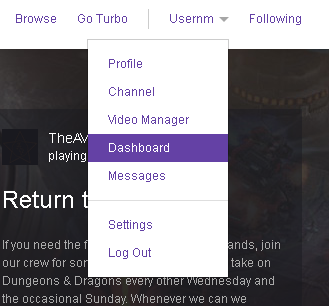
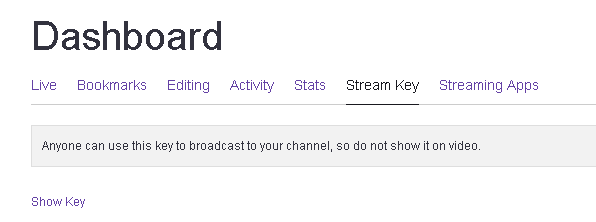
Ko'rsatish tugmachasini bosing, tugmachani nusxa ko'chiring va joylashtirishni obs, sozlamalar, tarjima ko'rinishida joylashtiring.
3. http://www.twitch.tv/settings/channel sahifasiga o'ting va mening translatsiyalarni avtomatik ravishda arxivlashni belgilang. Endi sizning videolaringiz sizning profilingizdan, o'tmishdagi translatsiyalar bo'limidan olinadi. Kliplar taxminan 2-3 hafta davomida saqlanadi, shuning uchun agar klip to'g'ri kelsa, uni saqlab qo'yish kerak, buning uchun videoning ostida ta'kidlash funksiyasidan foydalaning yoki YouTube-ga hisobingizni bog'lashingiz va eksportni "video" dan foydalanishingiz mumkin.
Endi siz efirda dasturni ishga tushirishingiz mumkin.
Jonli oynada bir xil paneldagi qaysi oqim ko'rsatilganligini tekshirib ko'rishingiz mumkin, tasvir 20+ soniya davomida zaxiralab turishi kerak, shuning uchun uni esdan chiqarmaslik kerak, chunki tovushlar takrorlanmasligi uchun ovozni o'chirib qo'yishingiz kerak.